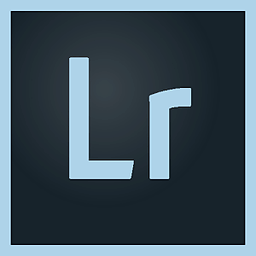
手机扫描下载
手机扫描下载
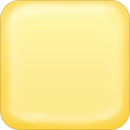 黄油相机
75.92MB
摄影摄像
黄油相机
75.92MB
摄影摄像
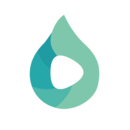 一键去水印
25.3MB
摄影摄像
一键去水印
25.3MB
摄影摄像
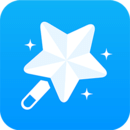 视频去水印永久免费版
49.7MB
摄影摄像
视频去水印永久免费版
49.7MB
摄影摄像
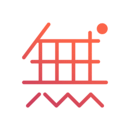 无他相机app
73.1MB
摄影摄像
无他相机app
73.1MB
摄影摄像
Lightroom手机版是一个非常专业的图像处理软件,它是当今数码摄影流程中不可缺少的一部分。Lightroom手机版提供了增强的校正工具,强大的组织能力和灵活的打印选项,可以帮助您加快后期图片处理,为您节省更多的拍摄时间。Lightroom安卓官方中文版可为各类摄影师和摄影爱好者提供一整套照片服务,允许用户跨平台对照片进行编辑、整理等操作。用它来加速后期图片的处理,帮助您节省大量的时间,并大大提高工作效率。
1、明暗还原:展现相机在暗与亮之间捕捉的所有细节。
2、制作相册:借助Lightroom中大量易于操作的模板,把图片做成精美的相册。只要点几下鼠标就可以上传相册打印。
3、基于位置的组织:通过位置来查找图像并将其分组,从而方便地分配图像位置并绘制照片过程。GPS导航功能相机和手机定位数据自动显示。
4、扩展视频支持:扩展视频支持播放和剪辑片断,从片断中提取静态图像,或者借助快速开发工具对片断进行调整。
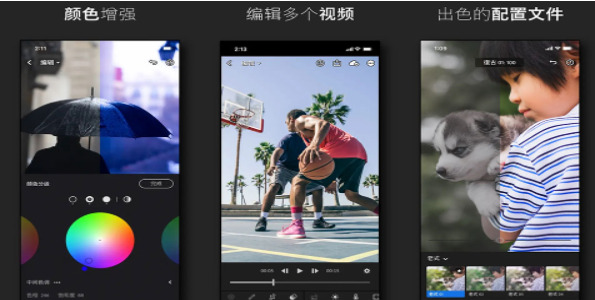
1、照片管理功能:当你已经拍摄了数年并且拥有成千上万张照片时,照片管理绝对是一个大问题。
2、直接处理raw文件:无需像ps那样在acr和ps界面上来回切换。
3、可以添加过滤器,插件:比如vsco推出的一系列过滤器,现在已经推出6个,插件推荐fader,可以随意调整过滤器的强度。
4、比PS轻巧多了:电脑内存少,其它配置一般,开ps时常常死机,用Lr时几乎不用担心。
5、与Ps相比,Lr的学习成本更低,而且上手更快:由于Lr是专门为修复照片而设计的,所以功能不如Ps。由于处理像素图的能力太强,Ps很容易使摄影用户陷入过度修图、甚至偏离原始照片的误区。
1、开发模块中自定义面板的顺序:自定义开发模块面板的顺序,这样就可以更方便地访问常用工具。
2、书架模块内的对齐网格:借助书架模块内的对齐网格选项,使图像通过网格或单元进行对齐。
3、自动导入图片集:在自动导入的过程中,图片会同时上传到被跟踪的文件夹和图片集。
4、关联更快:当佳能相机与LightroomClassicCC关联时,你可以体验更快的速度和更好的稳定性。
5、一步合成全景照片:现在通过一步合成多张HDR照片并合多次曝光,然后再拼接成全景照片,可以更快地生成HDR全景照片。
6、深度范围蒙版:根据HEIC照片前景或背景中的特定深度范围进行选择。
7、提高除雾负值:将除雾滑块移至零点的左边可以减少杂色。
8、改进高ISO渲染:给亮度低、高ISO的照片添加自然色彩。
9、图书模块增强:在Blurb图书页面定制单元格,以创建独特的外观,并获得更多的图书样式(包括Blurb常规图书、杂志和蝴蝶页)。
10、导入预设和配置同步:导入Zip文件包含预设和配置,可通过Presentation面板或Configuration浏览器进行。
11、文件夹彩色标签:现在就可以使用彩色标签了,可以很容易的对文件夹进行分类和过滤。
12、HDR和全景照片自动堆叠:在网格视图中,通过单击框,可以消除杂乱景象,方法是将独立的照片堆叠起来,并最终合并。
13、配置管理:使用改进的菜单来打开或关闭一组配置。
14、资料夹搜寻效能提升:瞬间便可实现资料夹搜寻。
15、创意简介:通过一键应用现代、艺术、复古或黑白风格的图片,来获得你所喜爱的图片。创造性的概要文件是编辑工作的极好起点,由于它们能够保持编辑滑块的值,所以您也可以根据先前的调整应用创造性概要文件。
16、AdobeRaw概要:这些一键式概要是编辑原始照片的最佳起点,它的设计目的是使您能够更好地控制照片外观,例如彩色照片、黑白照片、肖像照片和风景照片。
17、扩大色调曲线:更自由,更精确地调节阴影,中间调和高光。
18、速度提高:在RAM为12GB或更高的计算机上体验更快的性能,如导入和导出照片,在放大镜视图中切换照片,以及创建全景图。
1、处理器:Intel或AMD处理器,支持64位*;2GHz或更快的处理器。
2、OS:MicrosoftWindows7和服务包1(64位)或Windows10*
3、内存:4GB(建议12GB)
4、硬碟空间:2GB可用硬碟空间供程式安装。
5、显示屏分辨率:1024x768。
6、图像处理程序加速要求:
1)支持directx12或OpenGL3.3的RadeonGPU。
2)Intel:Skylake或带有DirectX12支持的最新GPU。
3)NVIDIA:支持DirectX12或OpenGL3.3的GPU。
4)开放GL3.3和DirectX10-视频适配器支持GPU相关功能。
5)一GB视频内存(VRAM)。对于大尺寸的高分辨率显示器,如4GB的专用VRAM(4GB建议),例如4K和5K分辨率的显示器。
1、Ctrl-Shift-I:导入照片。
2、Ctrl-Q:退出Lightroom。
3、Shift-Tab:隐藏/显示侧面板,底部幻灯片和顶部的任务栏。
4、在Shift-Tab之后按下T:隐藏预览区底部的工具栏。
5、Ctrl-A:选择图片库模块中的所有图片。
6、Ctrl-D:在图库模块中,取消图片的选中。
7、P,U,X:标记/取消/删除图片库模块中当前选中的照片。
8、1—5:对图片库模块中选中的照片进行评分;0取消评分。
9、]和[:为选中的照片在图库模块中增加或减少等级。
10、Ctrl-L:使用/取消标签过滤。
11、Ctrl-N:在Collections(Collections,Collections,Collections)面板中创建新的收集以供选中照片。
12、Ctrl-Z:撤销操作Ctrl-G:展开一个折叠的堆栈。
13、Ctrl-Shift-K:在KeywordStamper工具栏和常规工具栏之间切换。
14、Shift-[,Shift-],Shift-S:从堆栈中选择上移、下移和移到堆栈顶层。
15、Ctrl-Alt-Shift-C:复制元数据到元数据编辑器(Matedata)。
如果你也喜欢,快到麦块来下载吧!
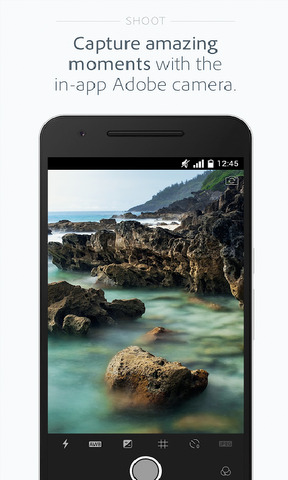
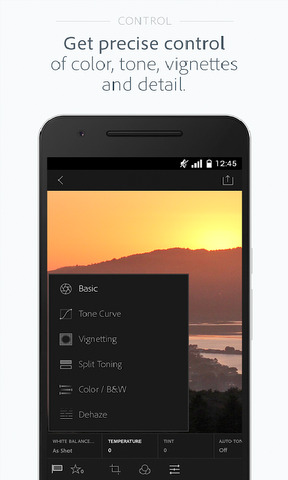
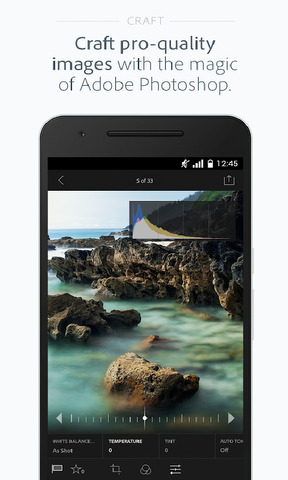
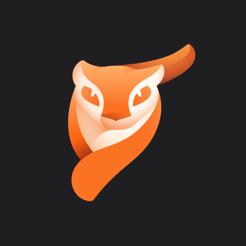 pixaloop官方新版
29.66MB
摄影摄像
pixaloop官方新版
29.66MB
摄影摄像
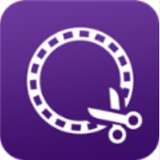 小波app官网
27.55MB
摄影摄像
小波app官网
27.55MB
摄影摄像
 变声器直接说话就变声,下载
24.99M
摄影摄像
变声器直接说话就变声,下载
24.99M
摄影摄像
 Artstudio Pro
32.5MB
摄影摄像
Artstudio Pro
32.5MB
摄影摄像
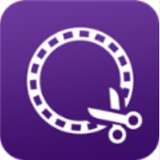 国民小波app官网苹果版
27.55MB
摄影摄像
国民小波app官网苹果版
27.55MB
摄影摄像
 soloop即录
70.95MB
摄影摄像
soloop即录
70.95MB
摄影摄像